Behandling og eksport av videoer i HDR(High Dynamic Range) eller HLG(Hybrid Log-Gamma) gir deg muligheten til å lage livlige og detaljerte innhold. MAGIX VEGASPro 17 bringer innovative funksjoner på dette området og lar deg fremheve prosjektene dine med høyere bildekvalitet. La oss gå gjennom trinnene for å effektivt utnytte de nye HDR- og HLG-ekspedisjonsalternativene.
Viktigste funn
- VEGAS Pro 17 støtter HDR- og HLG-objekter.
- Valget av HDR-modus er avgjørende for utgangskvaliteten.
- Fargegradering-panelet tilbyr avanserte tilpasningsmuligheter for fargekorrigering.
- Filspesifikke innstillinger tillater skreddersydd redigering.
Trinn-for-trinn-guide til effektiv bruk av HLG og HDR i VEGAS Pro 17
For å begynne med HDR- og HLG-eksport i VEGAS Pro 17, følg disse enkle trinnene:
Trinn 1: Opprett prosjekt og velg HDR-modus
Åpne VEGAS Pro 17 og opprett et nytt prosjekt. Du har muligheten til å velge HDR-modus øverst til venstre i prosjektinnstillingene. Klikk på det for å velge mellom HDR10 og HLG. I dette tilfellet velger du ganske enkelt HDR10.
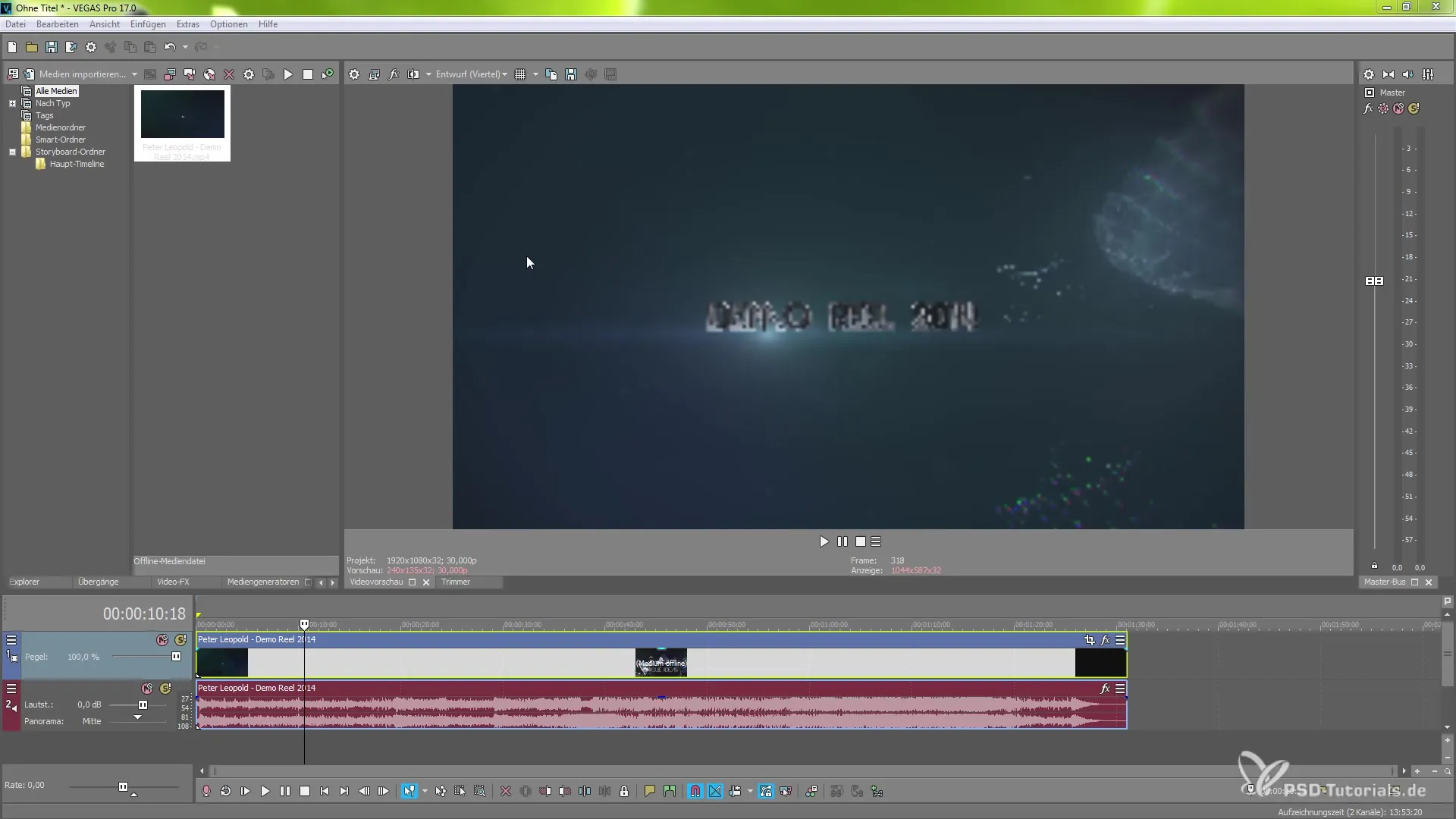
Trinn 2: Angi pikselformat og videonivå
Etter at du har valgt HDR-modus, kan du justere pikselformatet. Gå til området "Pikselformat", hvor du kan velge om du vil jobbe med 8-bit, 10-bit eller et annet format. Denne innstillingen har betydelig innvirkning på utgangskvaliteten til prosjektet ditt.
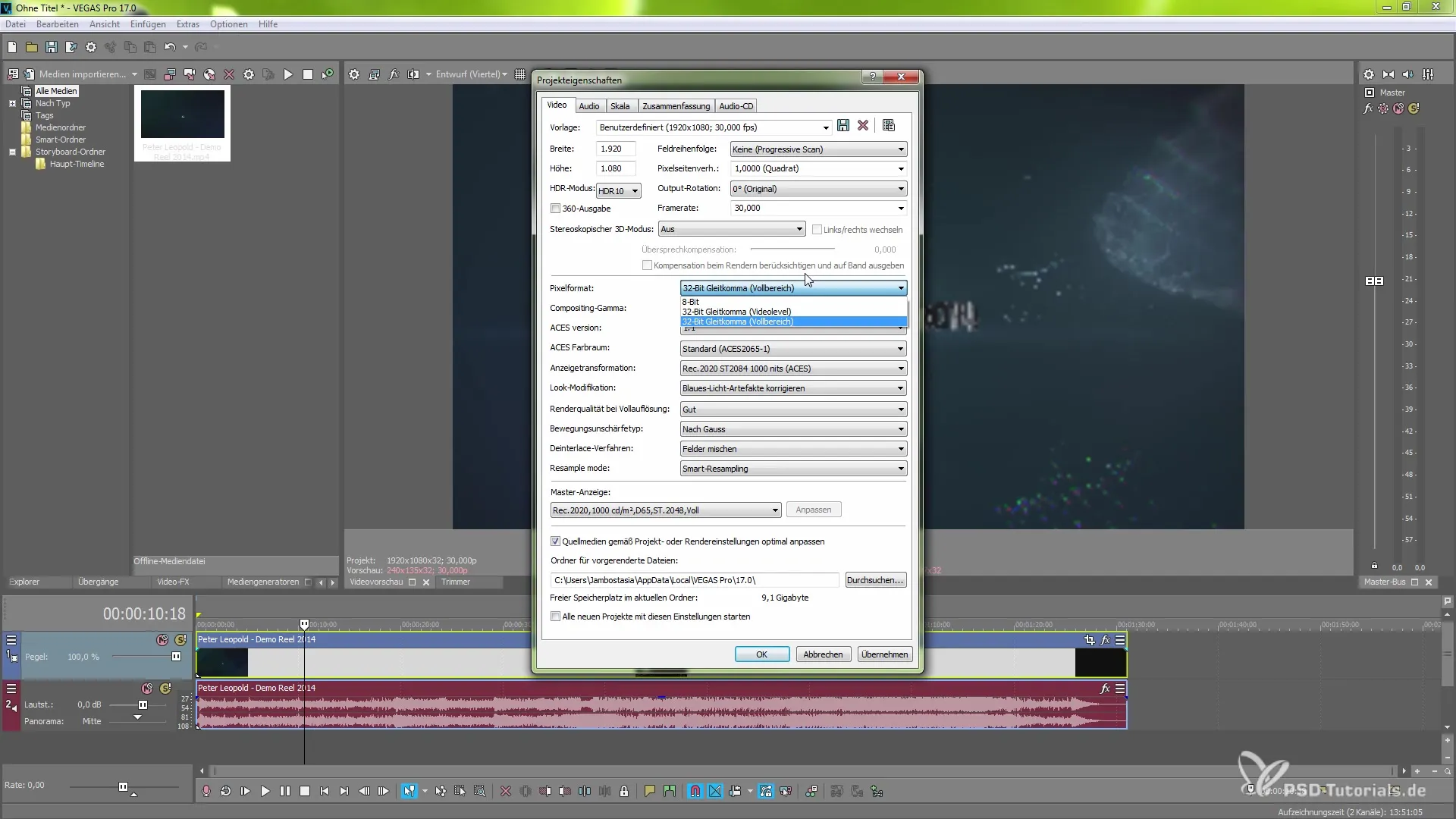
Trinn 3: Juster fargerom og fargegradering
For å bruke fargerommet effektivt, åpne fargegradering-panelet. Her kan du gjøre spesifikke tilpasninger som vil påvirke hele redigeringen din. Hvis du jobber med video-fargeeffekter, slå på de nødvendige innstillingene i fargegraderingsområdet for å oppnå optimale resultater.
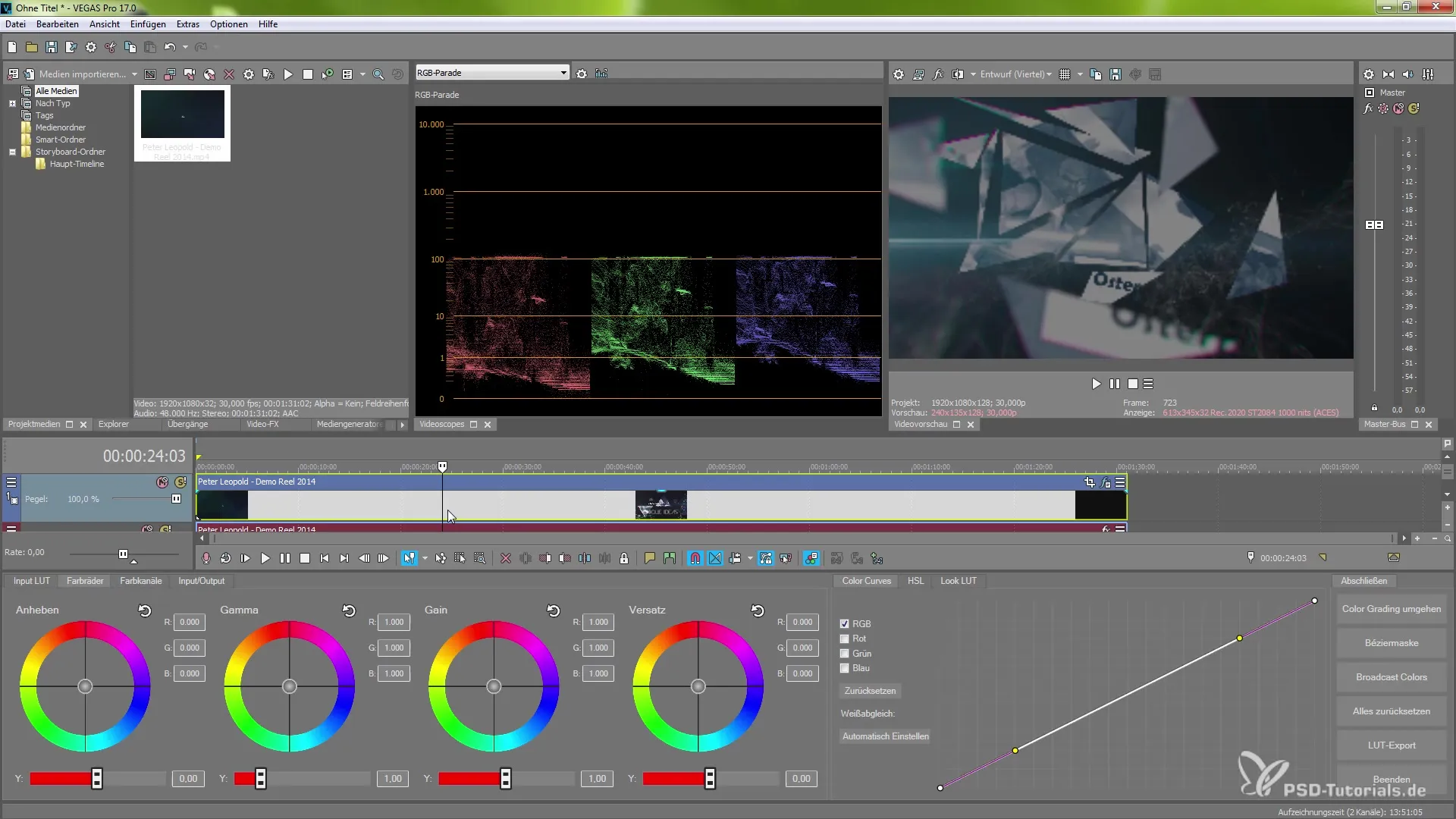
Trinn 4: Gjør filspesifikke innstillinger
Et annet viktig trinn er å justere de filspesifikke egenskapene. Høyreklikk på videofilen din i tidslinjen og velg "Egenskaper". Under medieinnstillingene finner du fargerommet, hvor du kan velge tilleggsspesifikke innstillinger. Dette er utviklet for å gi deg fleksibel tilpasning av filene dine.
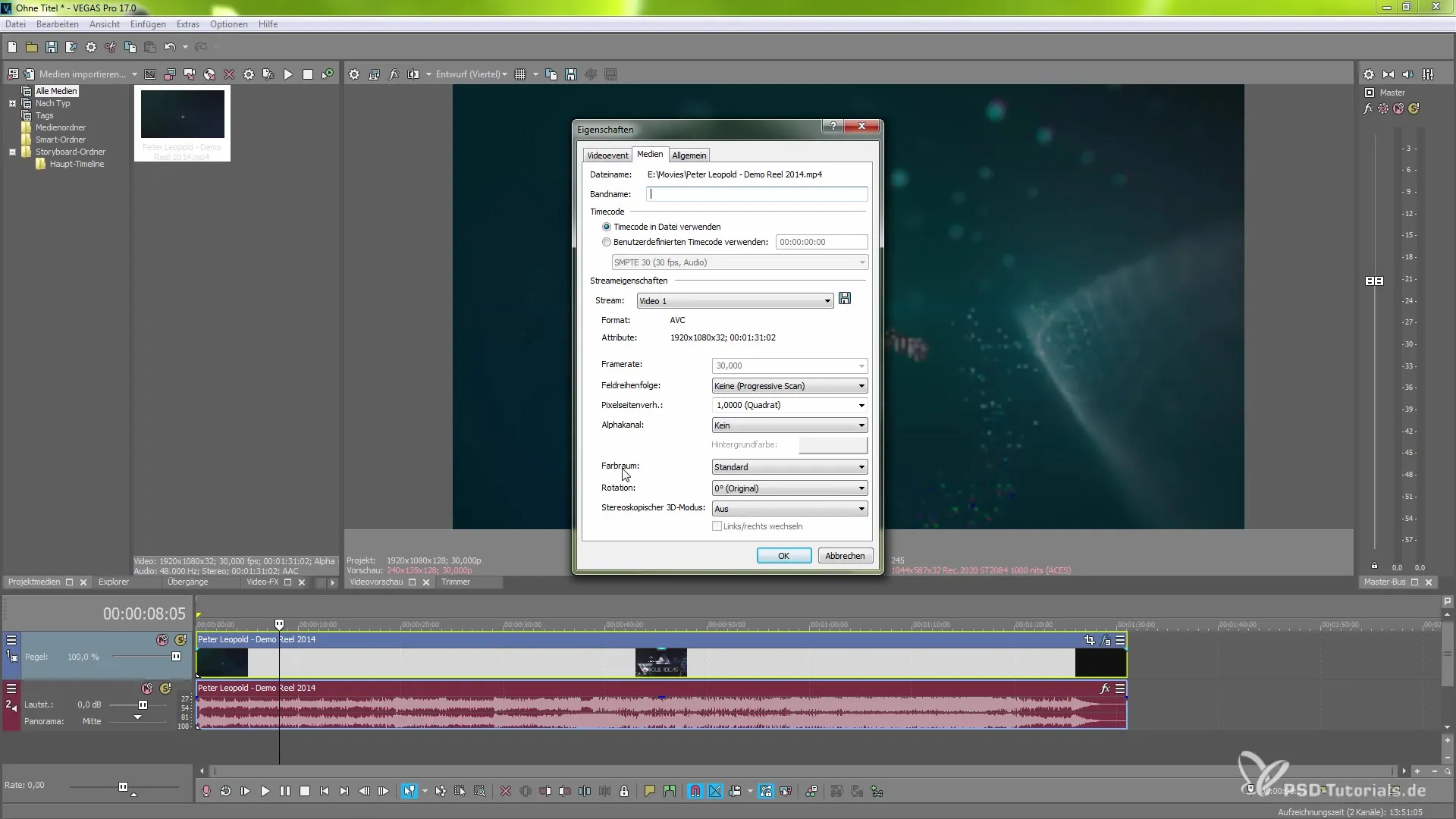
Trinn 5: Bruk individuelle fargekorrigeringer og LUTs
For å finjustere fargekorrigeringen ytterligere, kan du bruke LUTs (Lookup Tables) i prosjektene dine. Last opp ønsket LUT i fargegraderingsverktøyet og juster styrken på effekten med glidebryteren. Denne funksjonen lar deg betydelig forbedre den visuelle estetikken til videoen din.
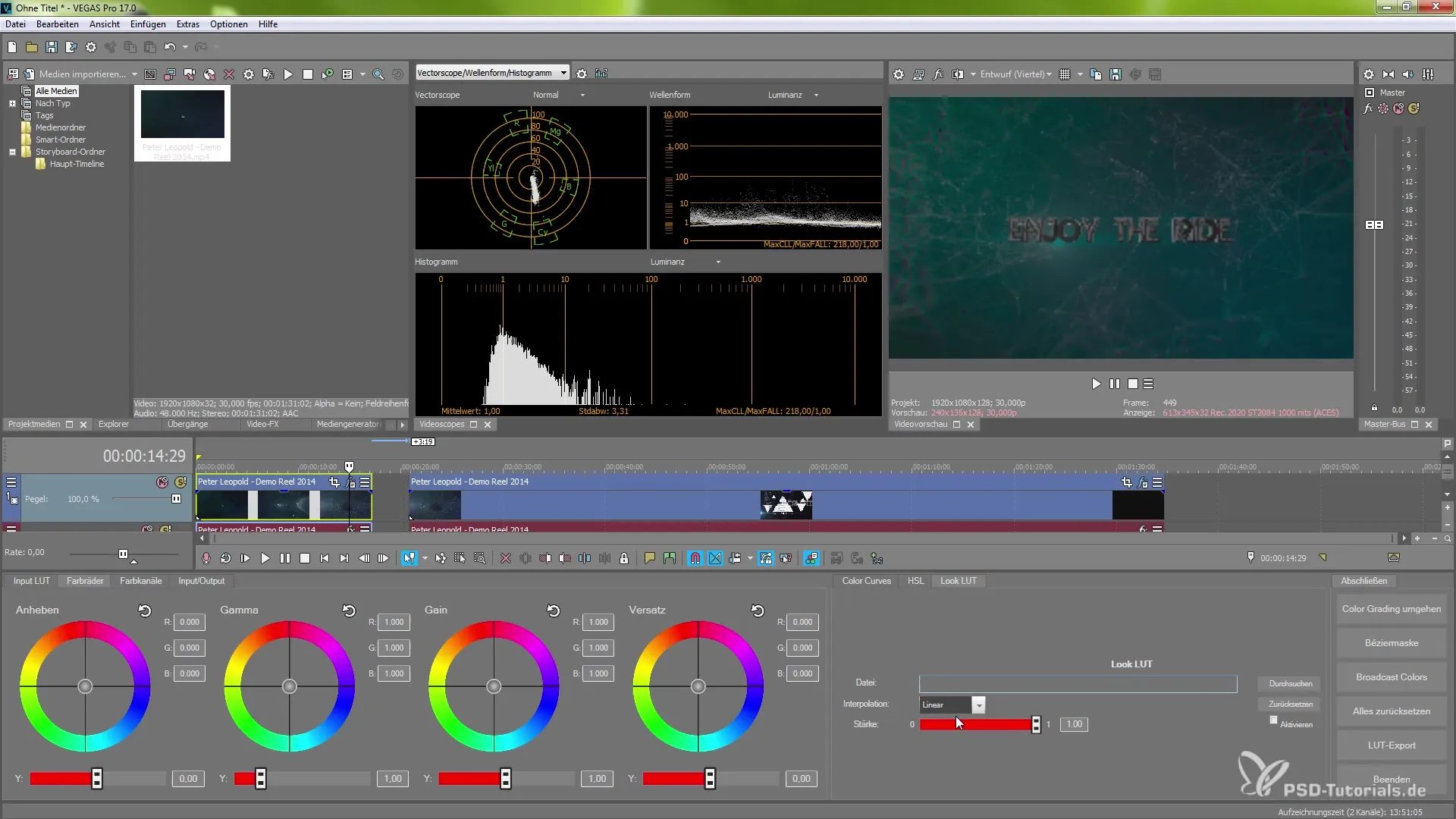
Trinn 6: Online deling av prosjektene
Det endelige høydepunktet er muligheten til å publisere de redigerte HDR-videoene direkte online. Gå til "Fil" og velg "Online deling". Her finner du alternativer for plattformer som YouTube, Vimeo og Facebook, som alle støtter de native HDR-innstillingene. Med bare noen få klikk kan du gjøre innholdet ditt tilgjengelig for verden.
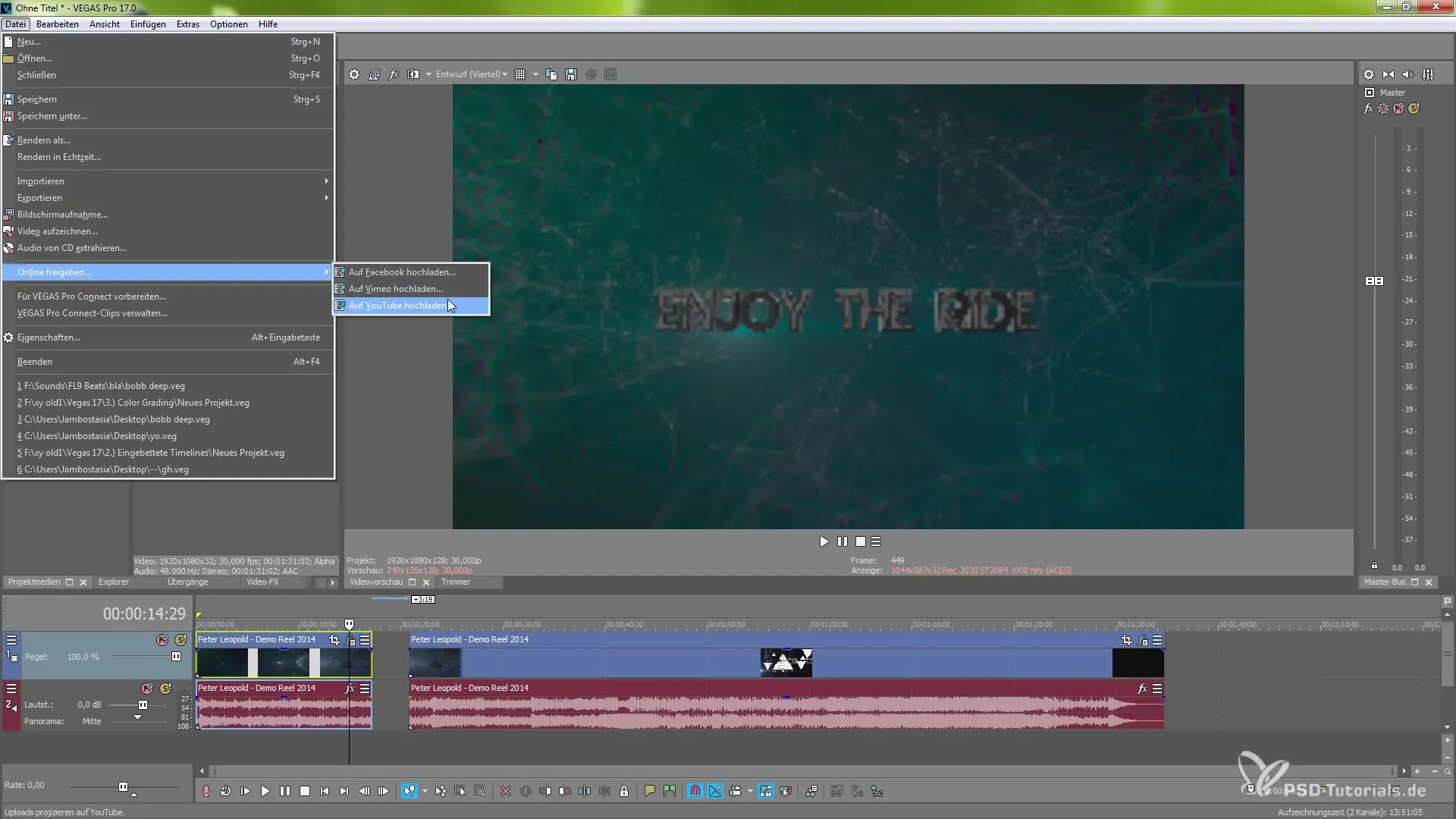
Oppsummering – HLG- og HDR-eksport i MAGIX VEGAS Pro 17: En trinn-for-trinn-guide
Den nye HDR- og HLG-støtten i VEGAS Pro 17 gir deg muligheten til å heve video-prosjektene dine til et nytt nivå. Med riktig innstilling og tilpassbare alternativer kan du lage filmer i spektakulær kvalitet og dele dem enkelt online. Gjennom de presenterte trinnene er du godt informert og klar for dine neste kreative utfordringer.
FAQ
Hva er forskjellen mellom HDR10 og HLG?HDR10 er et standardisert format, mens HLG er optimalisert for direktesendinger og krever ikke metadata.
Hvordan kan jeg justere fargerommet i VEGAS Pro 17?Du kan justere fargerommet ved å åpne egenskapene til mediefilen din og deretter gjøre de relevante innstillingene.
Kan jeg bruke flere LUTs i et prosjekt?Ja, du kan bruke flere LUTs innenfor et prosjekt og justere intensiteten til hver LUT individuelt.
Hvordan publiserer jeg videoen min i HDR?Bruk funksjonen "Online deling" i VEGAS Pro 17 for å laste opp HDR-prosjektene dine direkte til plattformer som YouTube eller Vimeo.
Er HDR- og HLG-funksjonene tilgjengelige i tidligere versjoner av VEGAS Pro?Nei, HDR- og HLG-støtten ble spesifikt innført for VEGAS Pro 17.


